はじめましてTwitchで配信をしているはなちゃんと申します。
今回はTwitchとdiscordを連携する方法とサブスク限定でディスコに入れるようにする方法をお伝えしていきます。
TwitchとDiscordを連携する
まずはTwitchとDiscordを連携していきましょう。

まずは自分のアイコンの横にある歯車マークをクリック。
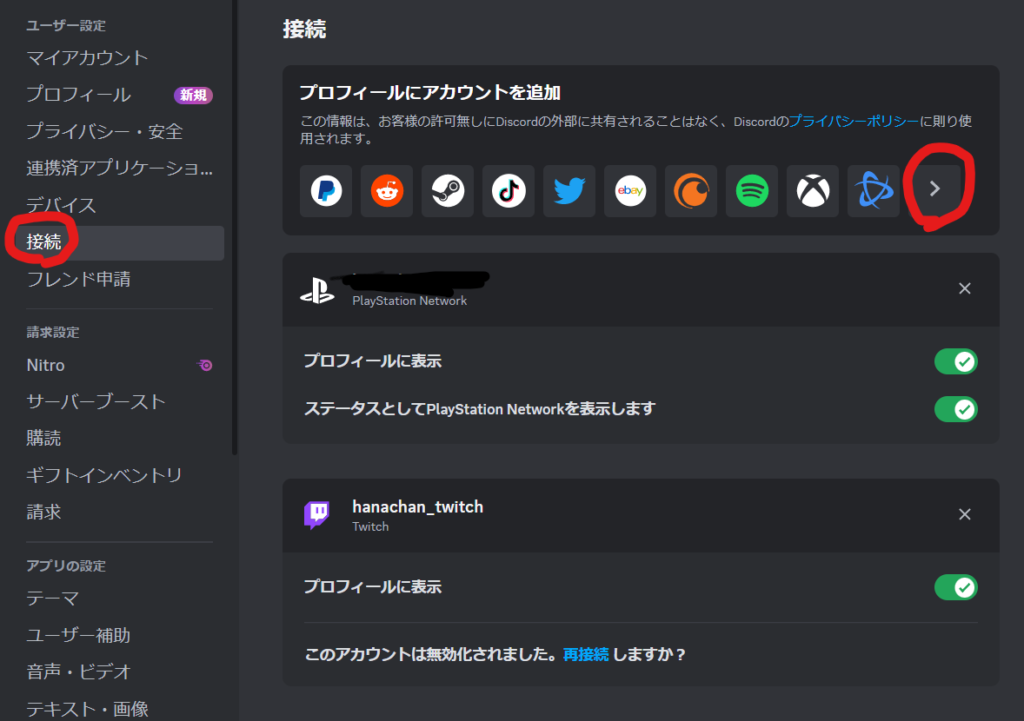
「接続」を選択し、プロフィールにアカウントを追加の「>」マークをクリックしてください。
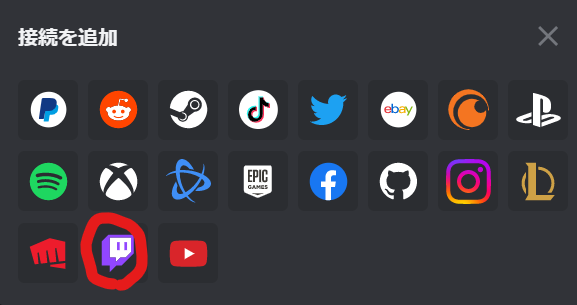
Twitchを選択します。
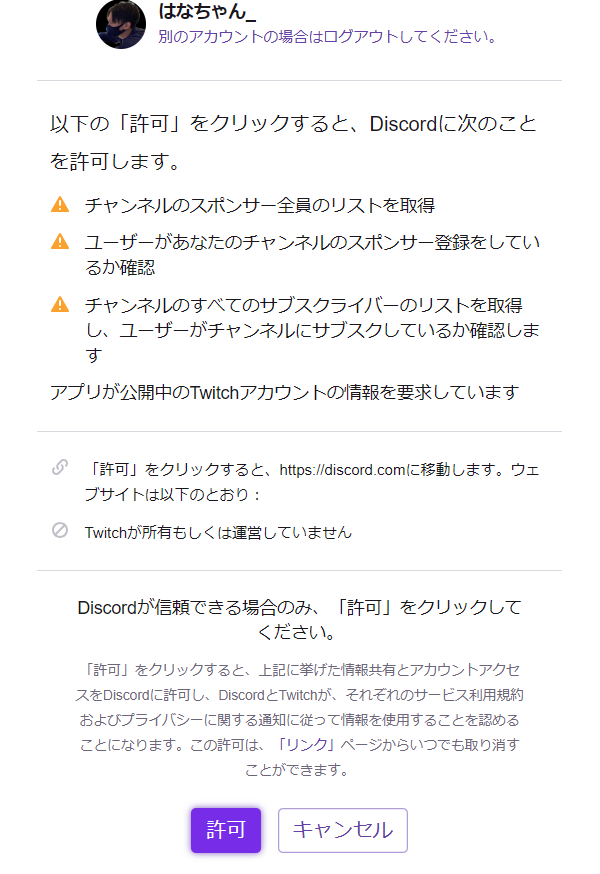
Twitchログイン画面になるのでログインしたら「許可」を選択。
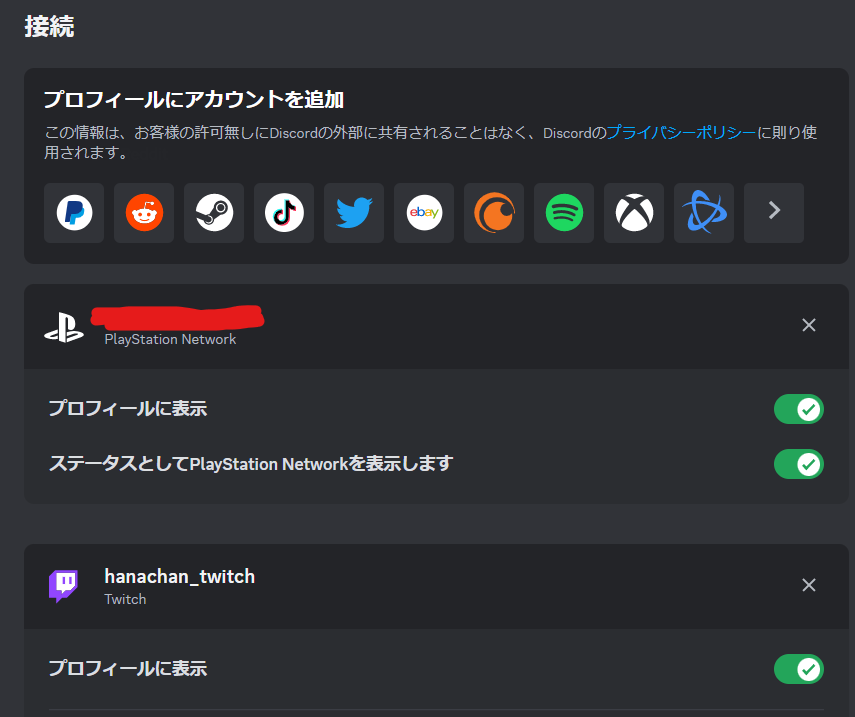
Twitchが上記画像のようにDiscordに表示されていれば接続は完了です。
自分のDiscordサーバーにサブスク限定チャンネルを作る
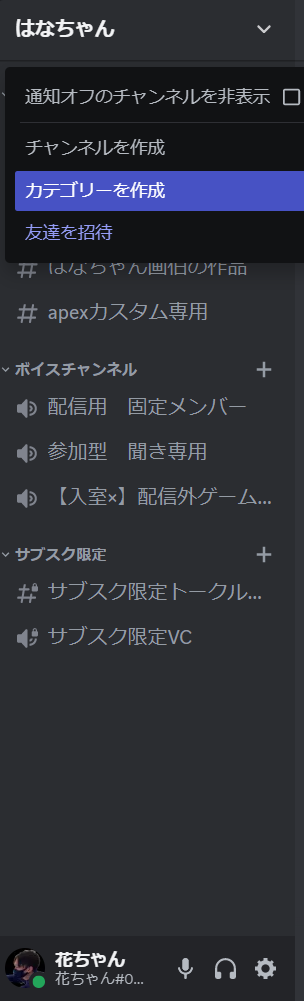
まずは自分のサーバーを開き、上記画像の箇所で右クリックをします。
右クリックしたら「カテゴリーを作成」をクリック。
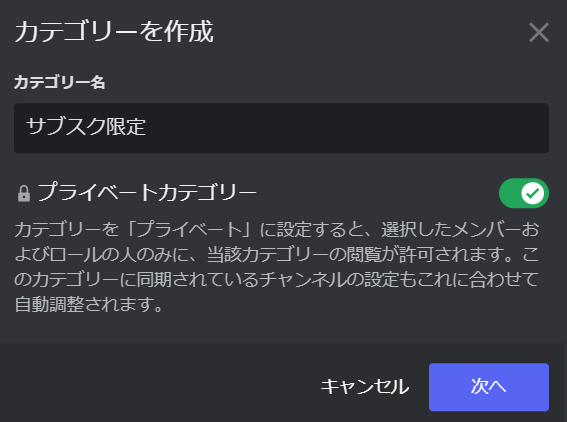
カテゴリー名を入力し、「プライベートカテゴリー」のチェックをONにします。
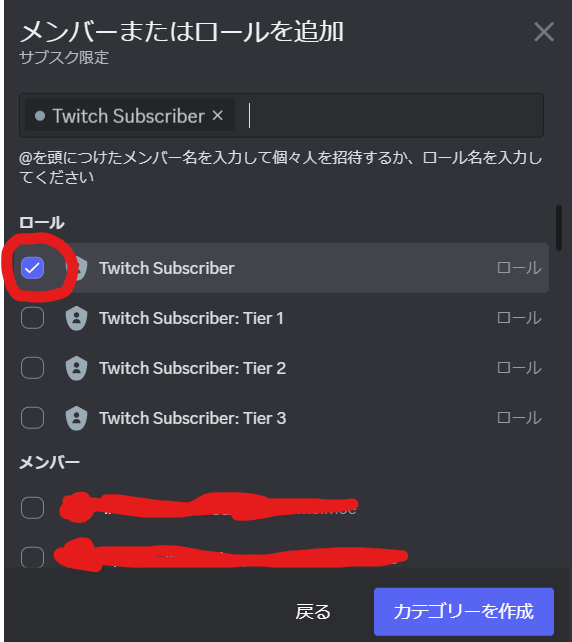
Twitch Subscriberにチェックをいれ、カテゴリーを作成を選択。
この時、サブスクのティアによって参加者を分けたい場合は、それに応じてチェックをいれます。
今回チェックしたTwitch Subscriberはサブスクしている全てのユーザーが適応されます。
もし、ティア3サブスク専用のチャットやVCチャンネルを作りたい場合はTwitch Subscriber Tier3のみにチェックをいれてください。
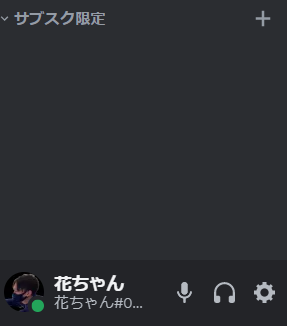
作成が完了すると上記画面のようになるので「+」マークをクリックします。
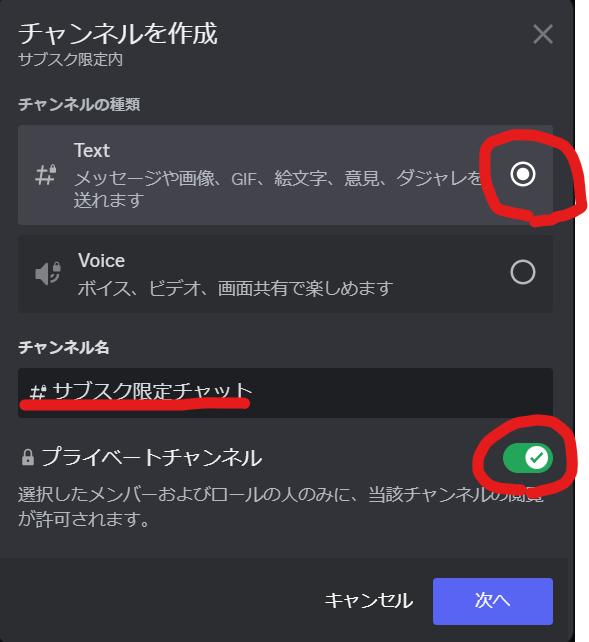
テキストチャンネルを作る場合はtextにチェックを入れ、さらにプライベートチャンネルにチェックをいれます。
ボイスチャンネルを作りたい場合はVoiceにチェックをいれ、同様の手順で進めていきましょう。
もともとサブスク限定のサーバーになっているので、ここでプライベートチャンネルにチェックをいれなくても、このテキストチャンネルに参加できるのはサブスクの方のみですが、念のためチェックをいれておきます。
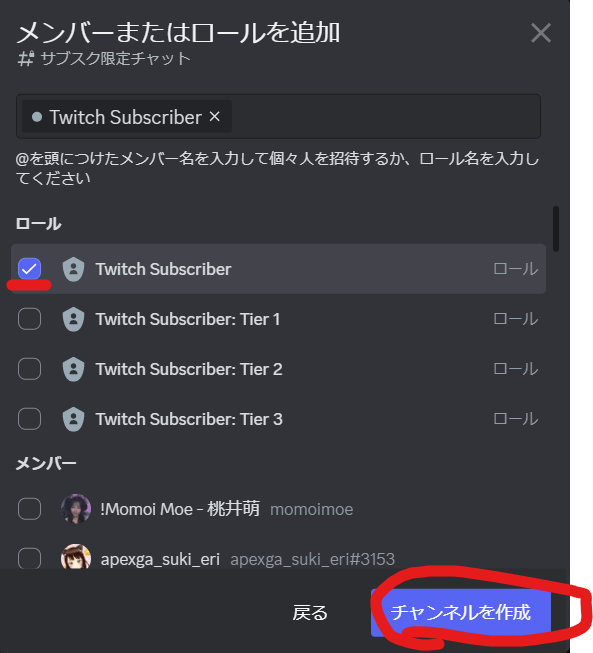
先程と同様に必要な箇所にチェックを入れ、チャンネルを作成。
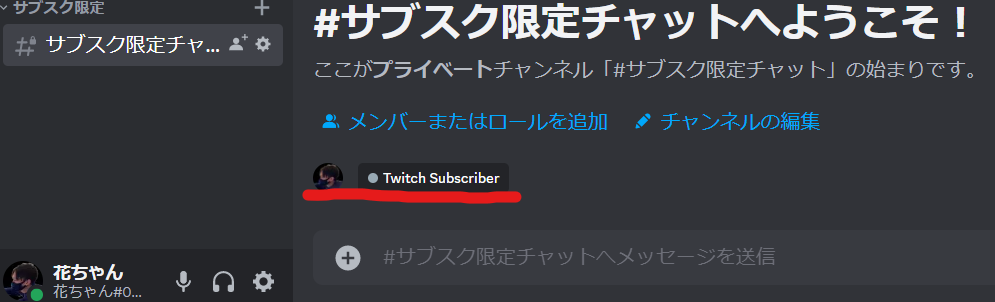
これでサブスク限定のチャットを作ることができました。
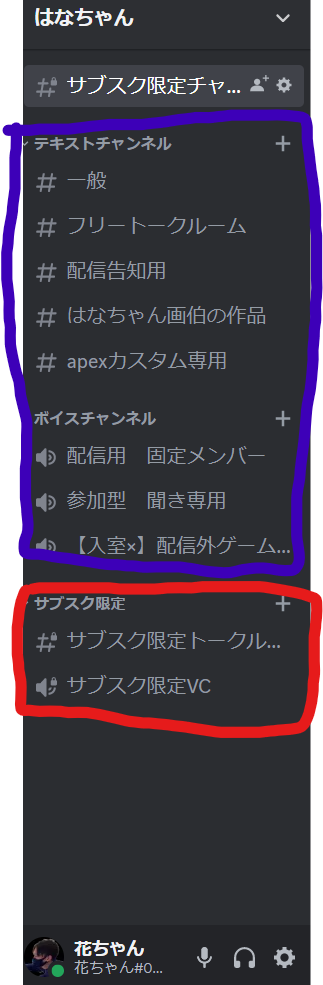
青線で囲っているエリアは、誰でも入れ、誰でも閲覧可能なチャンネル。
赤線で囲っているエリアはサブスクしている人しか表示されません。
注意
サブスク限定のチャットの場合、サブスクしているリスナーさんがTwitchとDiscordを連携していないとこのサーバーには入れません。
サブスクしているのにサーバーに入れない!という方がいらっしゃれば、TwitchとDiscordを連携できていない可能性が高いのでその場合は連携するように伝えましょう。
【TwitchとDiscordの連携】さいごに
サブスク限定サーバーはサブスク限定参加型などをやる際に使える便利な設定です。
通常のオープンチャンネルの場合、勝手に人が入ってきてしまう可能性もあるので、サブスク限定サーバーを作っておくことで安心して配信することができます。
TwitchとDiscordの連携はやっていない人も案外多いので、やり方わからない方がいれば是非このサイトを教えてあげてください。

最後までご覧いただきありがとうございました。



